Ajouter l'affichage sans fil Miracast à Windows 10 et installer l'application Connect
Comment ajouter la prise en charge de la réception Miracast (affichage sans fil) à Windows 10 et installer l'application Connect
À partir de Windows 10 version 2004, Microsoft a rendu l'application de connexion intégrée facultative. Si vous devez l'utiliser pour transférer le contenu de l'écran de votre téléphone vers l'écran de votre ordinateur sans fil, vous devez installer et activer l'application.

L'application Windows 10 Connect est l'une des applications Windows 10 intégrées. Il avait une fonction de streaming qui nécessitait un téléphone Windows 10 compatible Continuum pour le faire fonctionner. Il permet également à d'autres PC compatibles Miracast de projeter sur d'autres PC sans avoir besoin d'une station d'accueil ou d'un adaptateur Miracast.
Publicité
Miracast est une norme pour les connexions sans fil des appareils d'envoi (tels que les ordinateurs portables, les tablettes ou smartphones) pour afficher des récepteurs (tels que des téléviseurs, des moniteurs ou des projecteurs), introduits en 2012 par le Alliance Wi-Fi. Il fonctionne comme « HDMI sur Wi-Fi » et peut être considéré comme une connexion alternative au câble de l'appareil à l'écran.
Windows prend en charge Miracast à partir de Windows 8.1. L'application Connect de Windows 10 transforme l'ordinateur en un Récepteur Miracast, pour que vous puissiez y diffuser l'écran d'un autre appareil en contournant directement votre routeur ou sans fil domestique réseau. Aucun matériel spécial n'est requis car il utilise Wi-Fi Direct.
Les liste mise à jour des fonctionnalités supprimées et obsolètes de Windows 10 version 2004 sont désormais accompagnées de la note suivante. Les Connecter l'application pour la projection sans fil à l'aide de Miracast n'est plus installé par défaut, mais est disponible en option. Vous devez donc installer l'application pour que votre PC fonctionne comme un écran sans fil.
Pour ajouter l'affichage sans fil Miracast à Windows 10 et installer l'application Connect,
- Ouvert l'application Paramètres.
- Accédez à Applications > Applications et fonctionnalités.

- A droite, cliquez sur le lien Caractéristiques optionnelles.

- Cliquez sur le bouton Ajouter une fonctionnalité en haut de la page suivante.

- Trouvez le "Affichage sans fil" fonctionnalité facultative que vous devez installer dans la liste sous Ajouter une fonctionnalité.

- Sélectionnez-le et cliquez sur le bouton Installer.

Vous avez terminé. La fonctionnalité sera instantanément installée.
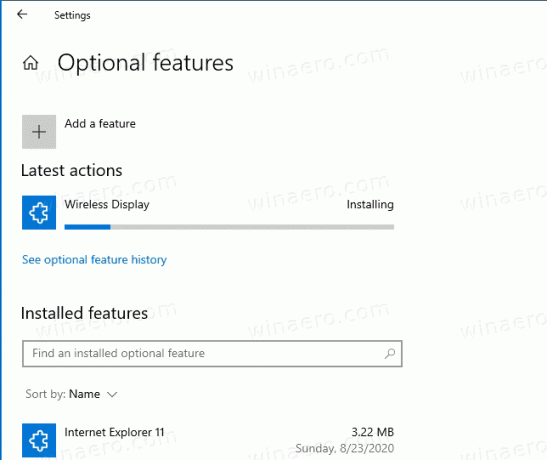
Cela restaurera également le raccourci de l'application Connect dans le menu Démarrer.

Plus tard, vous pouvez facilement supprimer la fonction d'affichage sans fil installée avec l'application Connect. Voici comment.
Pour supprimer Miracast Wireless Display de Windows 10 et supprimer l'application Connect,
- Ouvert l'application Paramètres.
- Accédez à Applications > Applications et fonctionnalités.

- A droite, cliquez sur le lien Caractéristiques optionnelles.

- Recherchez l'entrée Affichage sans fil dans la liste des fonctionnalités optionnelles installées et sélectionnez-la.
- Clique sur le Désinstaller bouton.

- La fonctionnalité sera instantanément supprimée.

C'est ça!


